随着技术的进步,越来越多的人选择使用U盘原版镜像来安装操作系统。相比传统的光盘安装方式,U盘安装更加便捷、快速,而且适用于多种操作系统。本文将为大家详细介绍如何使用U盘原版镜像进行系统安装,并提供一些注意事项。

一、准备工作:获取U盘和系统镜像文件
在开始安装之前,首先需要准备一台可用的U盘,并从官方渠道下载所需操作系统的原版镜像文件。确保U盘容量足够大,并备份其中的数据,因为在安装过程中会格式化U盘。
二、格式化U盘:清除旧数据
在进行安装前,将U盘插入电脑,并打开“我的电脑”或“此电脑”,找到对应的U盘驱动器。右键点击该驱动器,在弹出的菜单中选择“格式化”。选择默认的文件系统(通常是FAT32),并点击开始按钮,进行格式化操作。

三、制作启动盘:将镜像文件写入U盘
完成格式化后,将U盘中的数据清除,接下来需要将镜像文件写入U盘,使其成为一个可引导的启动盘。使用专业的制作启动盘工具,如Rufus、WinToUSB等,选择对应的镜像文件和U盘驱动器,开始制作启动盘。等待制作完成。
四、BIOS设置:设置U盘为启动项
在安装系统之前,需要进入电脑的BIOS界面,将U盘设置为第一启动项。重启电脑时,按照提示进入BIOS设置界面(通常是按下F2、Delete或ESC键),找到“Boot”或“启动”选项,在其中找到“BootPriority”或“启动顺序”选项,将U盘移动到第一位。保存设置并退出BIOS。
五、安装系统:重启电脑进入安装界面
重新启动电脑后,系统将会从U盘启动,并进入安装界面。按照屏幕上的提示进行操作,选择语言、时区、许可协议等信息,并选择安装的目标磁盘。注意:在此过程中可能需要进行磁盘分区和格式化操作,请备份重要数据。
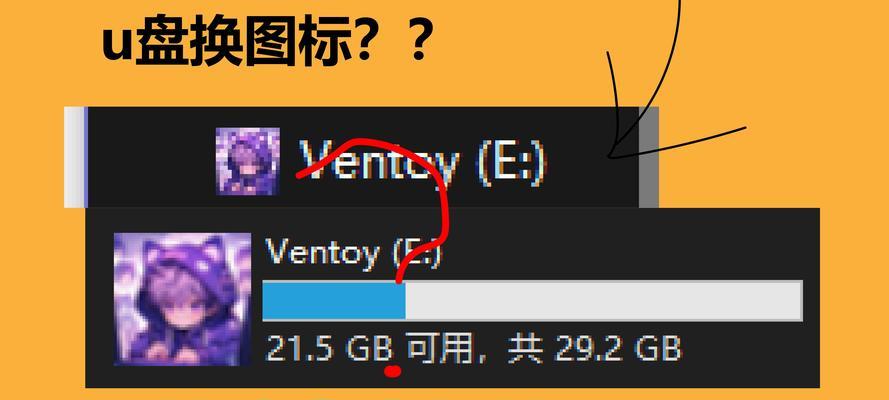
六、安装过程:等待系统安装完成
一旦确认安装选项无误,点击“安装”按钮,系统将开始自动安装。安装过程可能需要一段时间,请耐心等待。期间不要中断电源或拔出U盘,否则可能导致安装失败或数据丢失。
七、系统设置:个性化配置
安装完成后,系统将自动重启,并进入设置界面。根据个人需求,选择网络连接、用户账户、桌面背景等个性化配置项,并设置登录密码和常用软件的安装位置等。
八、驱动安装:检查并更新驱动程序
在系统安装完成后,应该检查并更新电脑的硬件驱动程序,以确保系统的正常运行。可以通过设备管理器或官方网站下载最新的驱动程序,并按照提示进行安装和更新。
九、常见问题:遇到问题怎么办
在安装过程中,可能会遇到一些问题,如无法引导、分区错误、驱动缺失等。针对这些问题,可以参考官方的文档和论坛,或者搜索相关教程来解决。
十、安全防护:及时更新系统补丁
完成系统安装后,应及时更新系统补丁来修复已知的漏洞和提高系统的安全性。打开系统更新功能,自动或手动检查更新,并安装推荐的补丁和更新。
十一、备份重要数据:重要文件必须备份
在进行系统安装之前,务必备份重要的个人文件和数据。尽管安装过程中可以选择不格式化或清除指定的分区,但为了避免意外情况造成数据丢失,备份是非常重要的。
十二、安装完成:享受全新的系统体验
经过上述步骤,系统安装完成,可以开始享受全新系统带来的体验了。尽情探索系统的新功能和改进,并根据个人需求进行个性化设置。
十三、操作技巧:掌握常用快捷键和操作方法
除了安装系统,掌握一些常用的操作技巧也是必要的。了解并熟悉常用的快捷键和操作方法,可以提高操作效率,并更好地利用系统的各项功能。
十四、系统维护:定期清理和优化
为了保持系统的良好状态,定期进行系统清理和优化是必不可少的。可以使用专业的系统维护工具,如CCleaner、WiseCare365等,来清理垃圾文件、优化注册表等。
十五、U盘原版镜像安装简单又便捷
通过本教程的详细步骤,我们可以看到使用U盘原版镜像安装系统是一种简单且便捷的方式。相比传统的光盘安装方式,U盘安装更加灵活、快速,并且适用于多种操作系统。希望本教程可以帮助到大家顺利完成系统安装。


